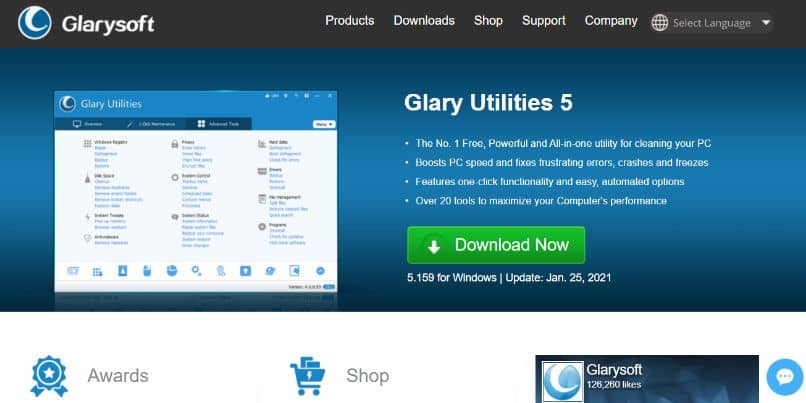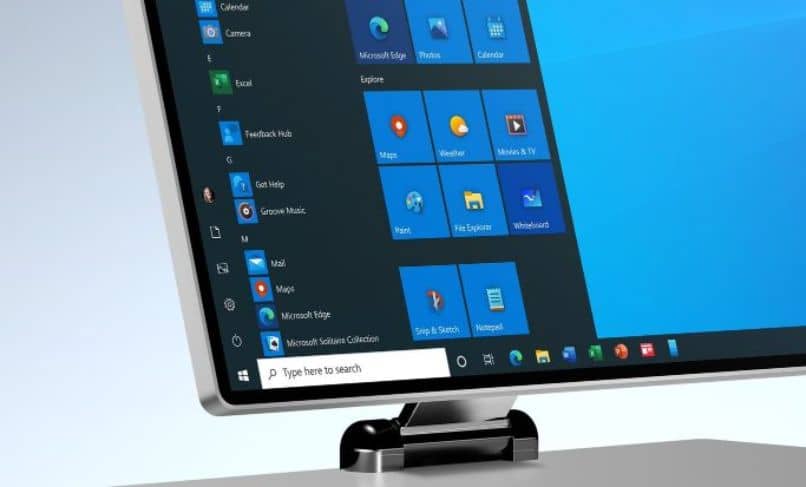كيف يمكنني فتح ملف بامتداد JSP على جهاز كمبيوتر يعمل بنظام Windows؟
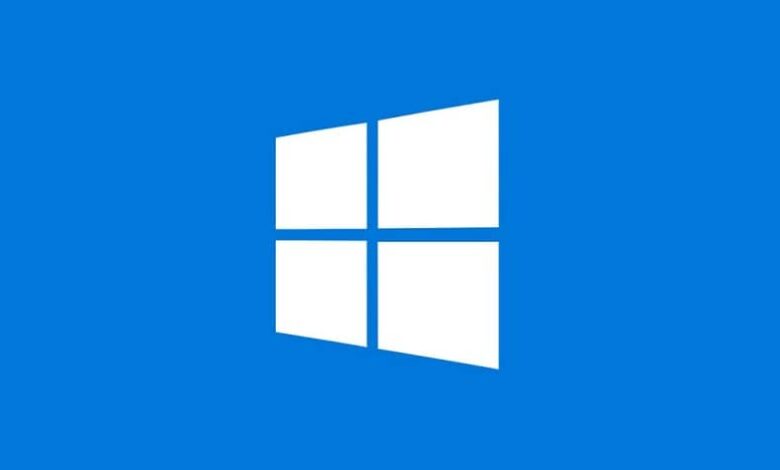
يعد Windows من أفضل أنظمة التشغيل ، فهو يوفر ميزات وتطبيقات مما يجعله مساعدًا رائعًا. النظام مكتمل لدرجة أنه يقرأ معظم الملفات الموجودة ورموز اللغة. لهذا السبب سيتم الرد على السؤال اليوم. كيف يمكنني فتح ملف بامتداد JSP على جهاز كمبيوتر يعمل بنظام Windows؟
على الرغم من أن ما سبق قد يبدو معقدًا إلى حد ما ، إلا أن نظام النوافذ في الواقع يجعل كل شيء سهلاً للغاية ، لذلك لا داعي للذعر إذا كنت لا تعرف كل المصطلحات ، لأنك هنا سترى كل شيء بالتفصيل ، من أجل فهم أفضل. مع وضع ذلك في الاعتبار ، حان الوقت للبدء.
كيف يمكنني فتح ملف بامتداد JSP على جهاز كمبيوتر يعمل بنظام Windows؟
عندما أبدأ وقبل الإجابة على السؤال كيف يمكنني فتح ملف بامتداد JSP على جهاز الكمبيوتر الذي يعمل بنظام Windows ، أحتاج أولاً إلى معرفة ماهية ملف JSP بالتفصيل.
في الأساس ، يرمز الاختصار إلى Java Server Page ويحتوي على كود مصدر نصي يولد محتوى ديناميكيًا. يتم إنشاء هذا الرمز باستخدام قالب وعناصر من JSP.
يستخدم القالب تنسيقات مثل HTML و XML و SVG. تبدأ هذه الملفات دائمًا وتنتهي بالأمر «<٪” “٪>« ، وتحتوي على توجيهات أو تعليمات برمجية من لغة برمجة Java (كنصيحة ، يجب عليك تحديث Java وتثبيته إلى أحدث إصدار متاح ، لأنه سيعمل بشكل أفضل من ذلك الطريق).
يمكن فتح هذه الملفات على جميع أنظمة التشغيل ، ولكن يوجد في كل منها طريقة مختلفة للقيام بذلك. في حالة Windows ، هناك طريقتان محتملتان يمكنك اتباعهما ، الأول هو فتح الملف بأكمله والثاني هو عرضه في المفكرة في وضع النص.
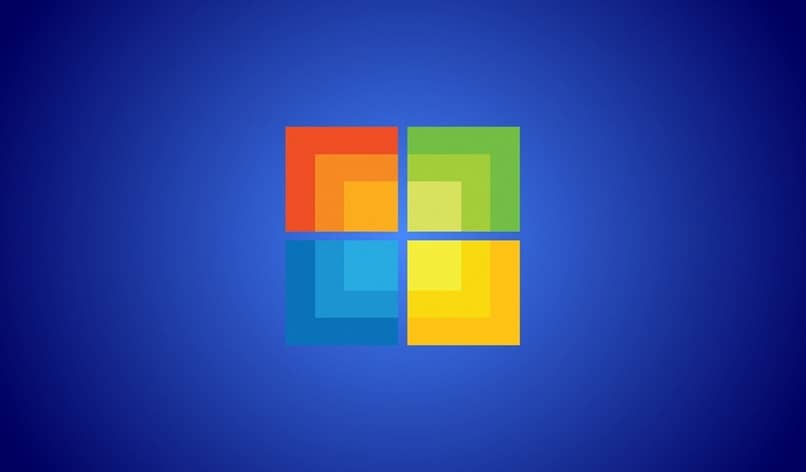
لتحقيق الأول ، يجب أن يكون لديك برنامج مناسب يسمح لك بفتح الملف بنقرة مزدوجة فقط ، والأفضل لهذا هو : Adobe Dreamweaver Eclipse IDE و Editplus ومتصفح الويب واستوديو Stylus.
بعد وجود أي منها على جهاز الكمبيوتر الخاص بك ، يجب أن يفتح البرنامج ملفك تلقائيًا. كتوصية ، أحد أفضل ما يمكنك استخدامه هو Webbrowser.
باستخدام متصفح الويب
في حالة رغبتك في اتباع التوصية ، فإن أول ما عليك فعله لتتمكن من فتح ملف بهذا البرنامج هو تنزيله من موقعه على الويب الذي يحمل نفس الاسم ثم تثبيته.
بمجرد الانتهاء من ذلك . ستحتاج إلى جعله الخيار الأساسي لفتح ملفات JSP. لهذا ، يجب عليك أولاً النقر بزر الماوس الأيمن على الملف المعني.
ثم اختر الخيار “تحديد تطبيق آخر” . ثم “المزيد من التطبيقات” وأخيراً “البحث عن تطبيق آخر على هذا الكمبيوتر” . سيظهر لك هذا الإجراء مربع بحث حيث يجب عليك تحديد موقع المجلد الذي يوجد به التطبيق.
عندما تجده ، حدد المربع المسمى “استخدم هذا التطبيق دائمًا لفتح ملفات JSP” واضغط على ” موافق ” لتأكيد التغييرات. سيؤدي هذا إلى فتح ملفك وسيتم إعداد البرنامج.
فتح في المفكرة
يجيب ما سبق على السؤال: كيف يمكنني فتح ملف بامتداد JSP على جهاز الكمبيوتر الذي يعمل بنظام Windows؟ ؟ ، بشكل شبه كامل . الآن سترى كيف ترى ملفك في نص.

لتحقيق ذلك ، يجب عليك الذهاب إلى قائمة ابدأ في Windows واختيار “المفكرة”. نعم ، إذا لم تتمكن من فتح برنامج المفكرة أو العثور عليه في Windows 10 ، فستحتاج إلى البحث عن حل . مثل البحث عن برنامج مكافئ ، ومع ذلك ، يجب أن تجده عادةً ضمن ” الملحقات “.
بمجرد الدخول ، انقر فوق نافذة ” ملف ” بحيث تظهر القائمة المنسدلة حيث يجب عليك اختيار ” فتح ” ، سيؤدي ذلك إلى فتح نافذة حيث يمكنك البحث عن ملفك واختياره.
امنح الخيار “أنواع الملفات ” واضغط على الاختيار المسمى “كل الملفات” ثم تابع البحث عن المجلد الذي يوجد به ما تريد رؤيته . وعندما تجده عليك فقط النقر فوق الزر ” فتح ” وهذا كل شيء ، ملفك JSP سيكون في المفكرة.
مع وجود هذا الأخير في مكانه بالفعل . لا يوجد شيء آخر يمكنك تعلمه ، لذلك يمكنك القول إنك أجبت كيف أقوم بفتح ملف بامتداد JSP على جهاز الكمبيوتر الذي يعمل بنظام Windows؟ ، بالتأكيد ، تحتاج فقط إلى اختبار معلوماتك.
تذكر أنه لا يمكنك فقط فتح JSP على جهاز الكمبيوتر . بل يسمح لك Windows أيضًا بفتح ملف بامتداد CFM وحتى الملفات التي تحتوي على AXX . لذلك إذا كنت بحاجة إلى استخدام هذه الملفات ، فما عليك سوى البحث عن برنامج تعليمي مثل هذا.